Dwa najczęściej używane poziomy ochrony w programie Excel to Ochrona arkusza roboczego i Ochrona skoroszytu. Czasami te dwa terminy oznaczają to samo, ale w rzeczywistości różnią się od siebie.
Z ochrony arkusza roboczego możesz mieć sumękontrola arkusza kalkulacyjnego lub arkusza danych poprzez ochronę każdego elementu, który obejmuje arkusz. Na tym poziomie ochrony możesz uniemożliwić użytkownikom modyfikowanie danych, komórek, formuł, zakresów nazw itp.
Korzystając z poziomu ochrony skoroszytu, możesz tylkozablokuj okno struktury i arkusza roboczego, co pozwala zapobiec arkuszowi kalkulacyjnemu przed zmianami strukturalnymi lub zmianami wielkości. W tym poście omówimy kilka znanych sposobów ochrony arkusza kalkulacyjnego.
Istnieje kilka sposobów ochrony arkusza, będziemy rzucać światło na każdy poziom bezpieczeństwa, który zapewnia Excel 2010. Mamy arkusz danych, który chcemy chronić przed użyciem zewnętrznym.

Teraz przejdź do karty Recenzja, w grupie Zmiany zobaczysz Chroń arkusz i chroń skoroszyt.
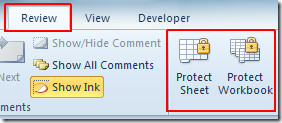
Kliknij opcję Chroń arkusz, w dolnym okienku okna dialogowego włącz te opcje, w stosunku do których zezwalasz użytkownikom na wykonywanie działań. Teraz wprowadź hasło, aby zabezpieczyć arkusz i kliknij DOBRZE.
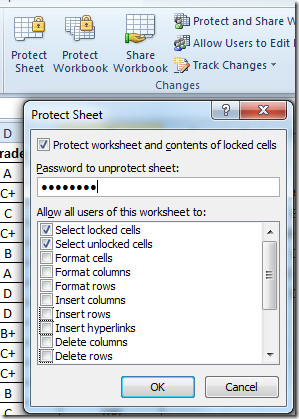
Gdy dowolny użytkownik spróbuje utrudnić działanie arkusza kalkulacyjnego, pojawi się komunikat zapobiegawczy programu Excel.

Aby wprowadzić zmiany, musisz najpierw odblokować arkusz roboczy. W tym celu przejdź do Przejrzeć i kliknij Nie chroń arkusza.
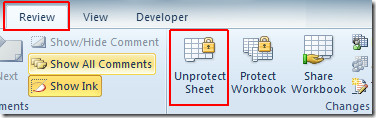
Po kliknięciu zostaniesz poproszony o podanie poprawnego hasła.
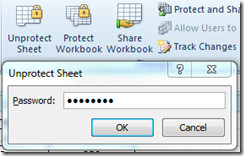
Po zakończeniu, Nie chroń arkusza przycisk zmieni się na Protect Sheet, informując, że teraz możesz wprowadzać zmiany w arkuszu kalkulacyjnym.
Teraz do ochrony okna arkusza programu Excel i jego struktury przejdź do Przejrzeć kartę i kliknij Chroń skoroszyt. Musimy zmienić rozmiar okna arkusza kalkulacyjnego, aby dać wyobrażenie o tym poziomie ochrony. Po kliknięciu Chroń strukturę i Windows pojawi się okno dialogowe, włącz obie opcje; Struktura i Windows. Wprowadź hasło, aby je chronić i kliknij DOBRZE.
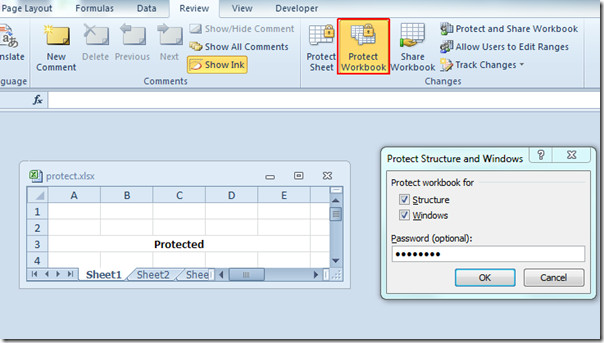
Zobaczysz, że struktura i rozmiar oknajest zablokowany, nie możesz ich zmienić, chyba że masz wystarczające uprawnienia. Jak widać na zrzucie ekranu poniżej, nie można go przenosić, minimalizować ani maksymalizować.
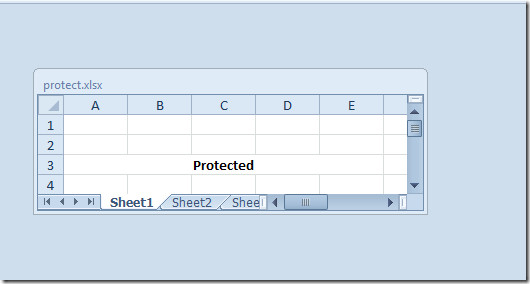
Kliknięcie na Chroń skoroszyt ponownie zostaniesz poproszony o podanie hasła, aby zabezpieczyć strukturę i okno arkusza programu Excel.
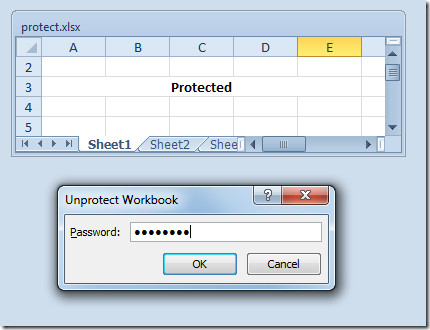
Możesz także zapoznać się z wcześniej sprawdzonymi przewodnikami na temat Wstaw pole kontrolne ze sterowania w programie Excel 2010 i identyfikowania nieprawidłowych wpisów w programie Excel 2010.













Komentarze